Berikut cara² nya:
1. Klik Rancangan
2. Klik Edit HTML
3. Jangan lupa centang Expand Template Widget
4. Copy kode di bawah ini dan pastekan diatas kode </head>
<script type='text/javascript'> var thumbnail_mode = "no- float" ;summary_noimg = 450; summary_img = 360; img_thumb_height = 120; img_thumb_width = 150;
</script>
<script type='text/javascript'>
//<![CDATA[ /****************************************** Auto-readmore link script, version 2.0 (for blogspot) (C)2008 by Anhvo visit http://en.vietwebguide.com to get more cool hacks ********************************************/
function removeHtmlTag(strx,chop){ if(strx.indexOf("<")!=-1)
{
var s = strx.split("<");
for(var i=0;i<s.length;i++){
if(s[i].indexOf(">")!=-1){
s[i] = s[i].substring(s[i].indexOf(">")+1,s[i].length);
}
}
strx = s.join(""); }
chop = (chop < strx.length-1) ?
chop : strx.length-2; while(strx.charAt(chop-1)!=' ' && strx.indexOf(' ',chop)!=-1) chop++; strx = strx.substring(0,chop-1); return strx+'...';
}
function createSummaryAndThumb(pID){
var div = document.getElementById(pID);
var imgtag = "";
var img = div.getElementsByTagName("img");
var summ = summary_noimg;
if(img.length>=1)
{
imgtag = '<span style="float:left; padding:0px 10px 5px 0px;"><img src="'+img[0].src+'"
width="'+img_thumb_width+'px"
height="'+img_thumb_height+'px"/></span>';
summ = summary_img;
}
var summary = imgtag + '<div>' + removeHtmlTag (div.innerHTML,summ) + '</div>'; div.innerHTML = summary; }
//]]>
</script>
</script>
<script type='text/javascript'>
//<![CDATA[ /****************************************** Auto-readmore link script, version 2.0 (for blogspot) (C)2008 by Anhvo visit http://en.vietwebguide.com to get more cool hacks ********************************************/
function removeHtmlTag(strx,chop){ if(strx.indexOf("<")!=-1)
{
var s = strx.split("<");
for(var i=0;i<s.length;i++){
if(s[i].indexOf(">")!=-1){
s[i] = s[i].substring(s[i].indexOf(">")+1,s[i].length);
}
}
strx = s.join(""); }
chop = (chop < strx.length-1) ?
chop : strx.length-2; while(strx.charAt(chop-1)!=' ' && strx.indexOf(' ',chop)!=-1) chop++; strx = strx.substring(0,chop-1); return strx+'...';
}
function createSummaryAndThumb(pID){
var div = document.getElementById(pID);
var imgtag = "";
var img = div.getElementsByTagName("img");
var summ = summary_noimg;
if(img.length>=1)
{
imgtag = '<span style="float:left; padding:0px 10px 5px 0px;"><img src="'+img[0].src+'"
width="'+img_thumb_width+'px"
height="'+img_thumb_height+'px"/></span>';
summ = summary_img;
}
var summary = imgtag + '<div>' + removeHtmlTag (div.innerHTML,summ) + '</div>'; div.innerHTML = summary; }
//]]>
</script>
summary_noimg = 450; adalah panjang artikel tanpa gambar,
summary_img = 360; adalah panjang artikel dengan gambar,
img_thumb_height = 120; adalah tinggi gambar,
img_thumb_width = 150; adalah lebar gambar
.
Sobat bisa menggantinya sesuai keinginan sobat
5. Jika sobat pernah membuat Readmore versi lama kembalikan kode tersebut, kemungkinan setiap template memiliki kode yg berbeda, sebagai contoh seperti ini:
<div class='post-header-line-1'/>
<div class='post-body'>
<b:if cond='data:blog.pageType == "item"'>
<style>.fullpost{display:inline;}</style>
<p><data:post.body/></p>
<b:else/>
<style>.fullpost{display:none;}</style>
<p><data:post.body/></p>
<a expr:href='data:post.url'>Readmore</a>
</b:if>
<div style='clear: both;'/>
<div class='post-body'>
<b:if cond='data:blog.pageType == "item"'>
<style>.fullpost{display:inline;}</style>
<p><data:post.body/></p>
<b:else/>
<style>.fullpost{display:none;}</style>
<p><data:post.body/></p>
<a expr:href='data:post.url'>Readmore</a>
</b:if>
<div style='clear: both;'/>
Kode yg berwarna merah adalah kode yang harus anda hapus
6. Kemudian cari kode <data:post.body/>
ganti kode tsb dengan kode di bawah ini, jika terdapat 2 kode, taruh pada kode ke 2
<b:if cond='data:blog.pageType != "item"'>
<div expr:id='"summary" + data:post.id'><data:post.body/></div>
<script type='text/javascript'>createSummaryAndThumb ("summary<data:post.id/>");</script>
<span class='rmlink' style='float:left'><a expr:href='data:post.url'>Selengkapnya…<data:post.title/></a></span>
</b:if>
<b:if cond='data:blog.pageType == "item"'><data:post.body/></b:if>
<div expr:id='"summary" + data:post.id'><data:post.body/></div>
<script type='text/javascript'>createSummaryAndThumb ("summary<data:post.id/>");</script>
<span class='rmlink' style='float:left'><a expr:href='data:post.url'>Selengkapnya…<data:post.title/></a></span>
</b:if>
<b:if cond='data:blog.pageType == "item"'><data:post.body/></b:if>
Tulisan Selengkapnya... bisa sobat ganti sesuai keinginan sobat seperti Readmore..., Baca selengkapnya..., atau Baca selanjutnya...
Atau sobat bisa menggantinya dengan sebuah gambar seperti ini
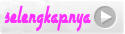
Caranya: pada tulisan Selengkapnya.. sobat ganti dengan
kode di bawah ini
<img src='http://i737.photobucket.com/albums/xx17/arisyudha/th_selengkapnya.png' alt='Selengkapnya' />
tulisan yg berwarna merah adalah alamat url gambar di atas, jika sobat memiliki gambar sendiri, ganti alamat tersebut dengan alamat gambar milik sobat..
7. Simpan dan selesai
Selamat mencoba...!!!!!














{ 0 komentar... Views All / Send Comment! }
Posting Komentar